Problembehandlung zum Abrufen von ‚Windows 10 herunterladen‘ App in der Taskleiste
Aktualisiert Marsch 2023: Erhalten Sie keine Fehlermeldungen mehr und verlangsamen Sie Ihr System mit unserem Optimierungstool. Holen Sie es sich jetzt unter - > diesem Link
- Downloaden und installieren Sie das Reparaturtool hier.
- Lassen Sie Ihren Computer scannen.
- Das Tool wird dann deinen Computer reparieren.
Seit Microsoft Desktop-Benachrichtigungen an Windows 7- und Windows 8.1-PCs sendet, damit sich Benutzer für das kostenlose Windows 10-Upgrade registrieren können, haben sich Benutzer darüber beschwert, dass die Desktop-Benachrichtigung oder das Symbol ‚Windows 10 abrufen‘ nicht in der Taskleiste angezeigt wird der Taskleiste, obwohl eine echte Kopie von Windows 7 oder Windows 8.1 vorhanden ist.
Es kann verschiedene Gründe geben, warum die Get Windows 10-App unter Windows 7 oder Windows 8.1 nicht angezeigt wird. Dies kann daran liegen, dass Sie eine nicht echte Windows-Kopie ausführen. Dies kann auch daran liegen, dass Sie Windows Update vollständig deaktiviert haben. Oder es könnte sein, dass Sie eine Volumenlizenzkopie haben (die in Unternehmen verwendet wird).
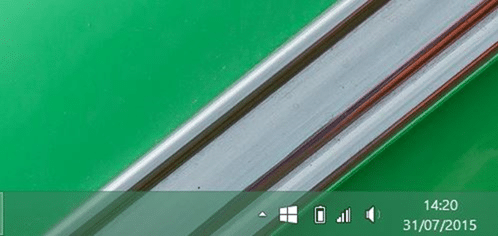
Wenn Sie jedoch sicher sind, dass Sie eine legitime Kopie von Windows 7 oder Windows 8.1 ohne Volume ausführen und Windows 10 Update nicht deaktiviert haben, können Sie das Problem jetzt mit einer neu veröffentlichten Problembehandlung beheben.
Wichtige Hinweise:
Mit diesem Tool können Sie PC-Problemen vorbeugen und sich beispielsweise vor Dateiverlust und Malware schützen. Außerdem ist es eine großartige Möglichkeit, Ihren Computer für maximale Leistung zu optimieren. Das Programm behebt häufige Fehler, die auf Windows-Systemen auftreten können, mit Leichtigkeit - Sie brauchen keine stundenlange Fehlersuche, wenn Sie die perfekte Lösung zur Hand haben:
- Schritt 1: Laden Sie das PC Repair & Optimizer Tool herunter (Windows 11, 10, 8, 7, XP, Vista - Microsoft Gold-zertifiziert).
- Schritt 2: Klicken Sie auf "Scan starten", um Probleme in der Windows-Registrierung zu finden, die zu PC-Problemen führen könnten.
- Schritt 3: Klicken Sie auf "Alles reparieren", um alle Probleme zu beheben.
Ja, nach dem Start von Windows 10 hat Microsoft beschlossen, Benutzern zu helfen, die das Symbol ‚Windows 10 abrufen‘ in der Taskleiste nicht sehen können, obwohl sie über legitimes Windows verfügen.
Die Problembehandlung für Windows 10-Apps abrufen scannt Ihre Windows 7- oder Windows 8.1-Installation und hilft Ihnen, die Windows 10-App abrufen in die Taskleiste zu bringen.
Beziehen Sie die Windows 10 App-Problembehandlung von Microsoft
Hier erfahren Sie, wie Sie mit der Fehlerbehebung zum Abrufen der Windows 10-App die Get Windows 10-App in Ihrer Taskleiste abrufen.
Schritt 1: Klicken Sie hier, um die Problembehandlung für die Windows 10-App herunterzuladen.
Schritt 2: Doppelklicken Sie nach dem Herunterladen der Fehlerbehebung auf dieselbe, um sie zu starten.
Schritt 3: Klicken Sie auf die Schaltfläche Weiter, damit die Fehlerbehebung Ihre Windows 7- oder Windows 8.1-Installation scannt und das Problem erkennt.
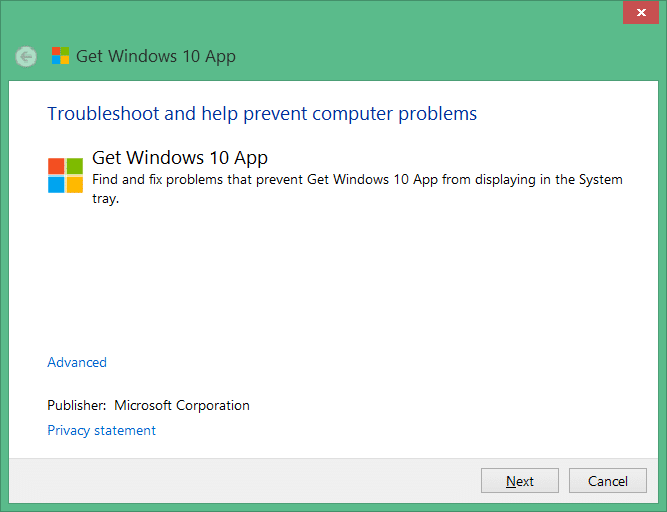
Schritt 4: Nach Abschluss der Fehlerbehebung werden die möglichen Gründe angezeigt, warum die Windows 10-App in der Taskleiste nicht angezeigt wird.
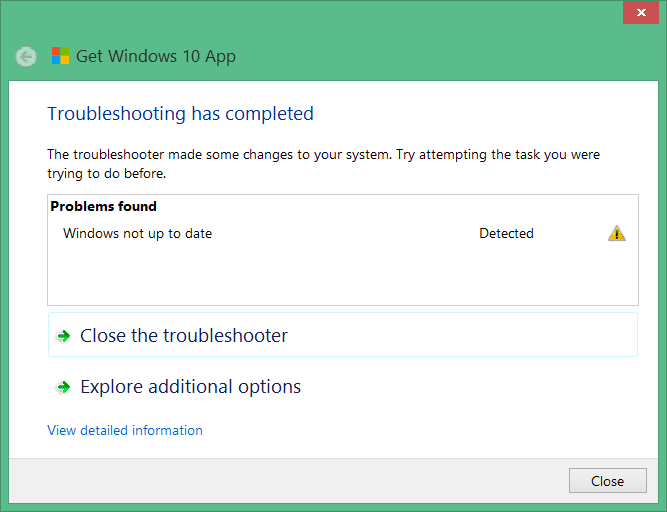
Wenn Sie sicher sind, dass Sie eine Originalkopie von Windows 10 ausführen und diese Fehlerbehebung nicht durchführen möchten, können Sie Ihre Windows 7 / 8.1-Installation mit dem offiziellen Windows 10 Media Creation Tool aktualisieren sofort auf Windows 10.

